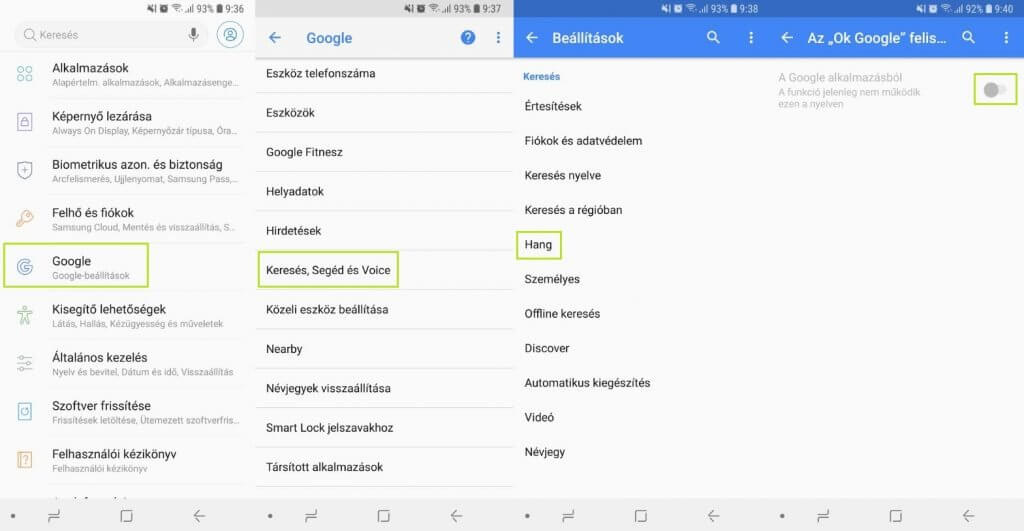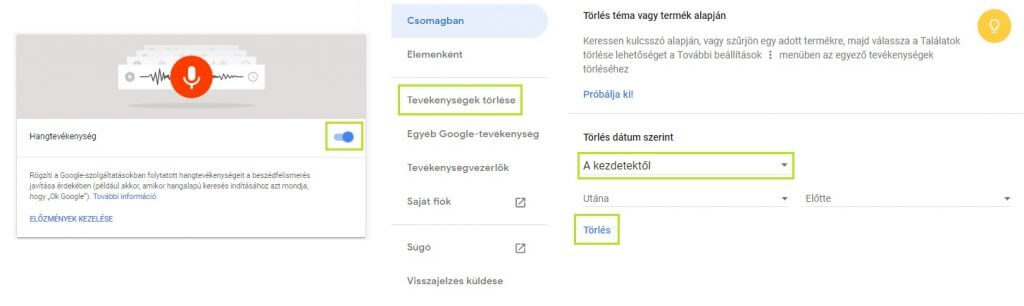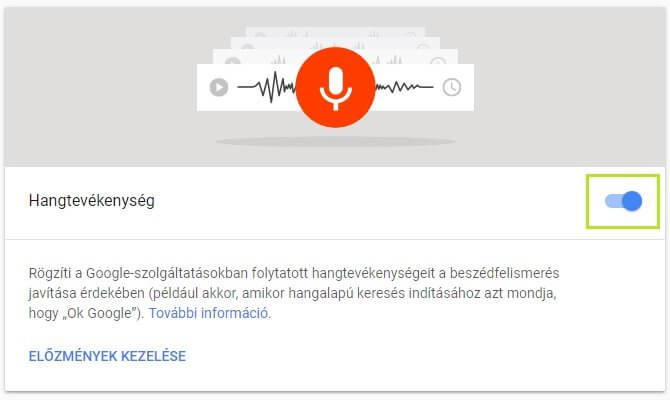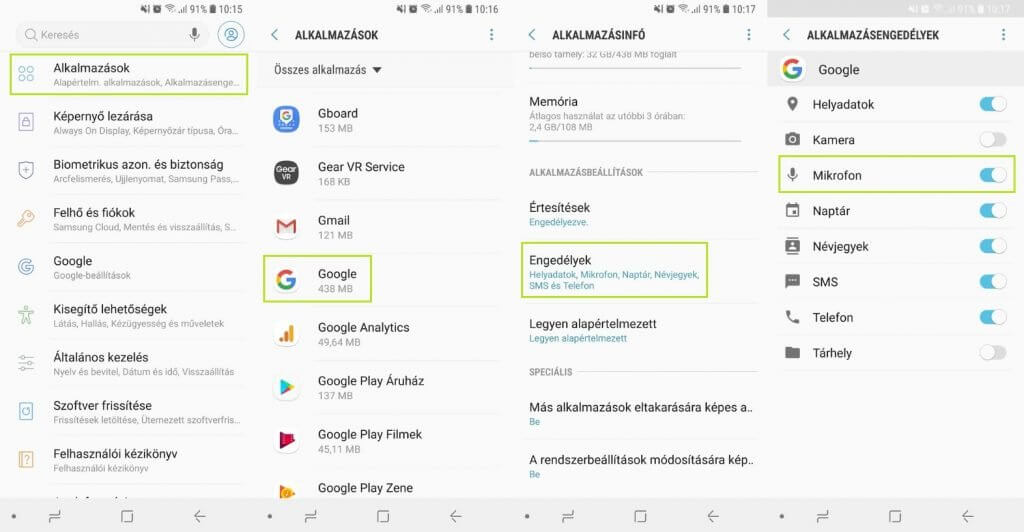A hangalapú keresés és a hozzá kapcsolódó hangalapú asszisztens szolgáltatások nagyon kényelmes felhasználást tesznek lehetővé, azonban adatvédelmi aggályokat is hordozhatnak magukban, hiszen minden elhangzó keresés, utasítás rögzítésre kerül a Google által. Érthető módon ez sokakat zavar, így a Google természetesen lehetőséget nyújt a funkció kikapcsolására.
Ez is érdekelhet: YouTube sötét mód telefonon részletes útmutató
Android hangalapú keresés kikapcsolása
Az alábbiakban részletesen ismertetjük, hogyan lehet a Google hangalapú keresését kikapcsolni, valamint megvonni a Google hozzáférési jogosultságát a telefonunk mikrofonjához.
OK Google keresés kikapcsolása
- Nyissuk meg a Beállítások menüt, majd válasszuk a Google menüpontot.
- Érintsük meg a Keresés, Segéd és Voice sort, majd az új ablakban a Hang lehetőséget.
- Válasszuk az “Ok Google felismerése” pontot, és ellenőrizzük, hogy a kapcsoló inaktív állapotban van-e?
- Bizonyosodjunk meg róla, hogy a funkció inaktív.
Hangalapú keresési előzmények törlése
- Nyissuk meg a Google tevékenységvezérlő oldalát.
- Szükség esetén jelentkezzünk be a Google fiókunkba.
- Görgessünk lefelé és keressük meg a Hangtevékenység részt.
- Válasszuk az Előzmények kezelése menüpontot.
- A bal oldali menüben válasszuk a Tevékenységek törlése menüpontot, majd a Törlés dátum szerint részben válasszuk ki, milyen idő intervallumban rögzített hangokat szeretnénk törölni.
- Válasszuk a Törlés gombot.
- A felugró ablakban válasszuk ismét a Törlés pontot a szándékunk megerősítéséhez.
Ez is érdekelhet: Keresés kép alapján mobilon lépésről lépésre
Hangtevékenységek mentésének letiltása
- Nyissuk meg a Google tevékenységvezérlők oldalát.
- Szükség esetén jelentkezzünk be a Google fiókunkba.
- Görgessünk lefelé és keressük meg a Hangtevékenység részt.
- A kapcsoló segítségével deaktiváljuk a szolgáltatást.
Google mikrofon kikapcsolása
Az alkalmazás engedélyeket csak a legfrissebb androidokon van lehetőségünk egyenként be-, illetve kikapcsolni.
- Nyissuk meg a Beállítások menüt, majd válasszuk az Alkalmazások menüpontot.
- Keressük meg a Google alkalmazás sorát, majd érintsük meg az adatlapja megnyitásához.
- Az adatlapon görgessünk lefelé, majd nyissuk meg az Alkalmazás beállítások részben az Engedélyek menüpontot.
- A Mikrofon sor melletti kapcsolóval szüntessük meg a Google hozzáférését a telefonunk mikrofonjához.
- A felugró ablakban erősítsük meg a szándékunkat a Tiltás mindenképpen gomb segítségével.